手作りのぬくもりを大切に、あなたの常識を揺さぶる丁寧に仕上げた記事をお楽しみください。
最終更新:2024年10月12日
ウェブサイトのコンバージョン率を上げたいと思いませんか?
実は私も同じ悩みを抱えていました。ビジネスの成功には、魅力的なランディングページや効果的なメールマーケティングが欠かせません。そんな中、Thrive Suiteという強力なツールに出会い、私のウェブサイトは劇的に変わりました。
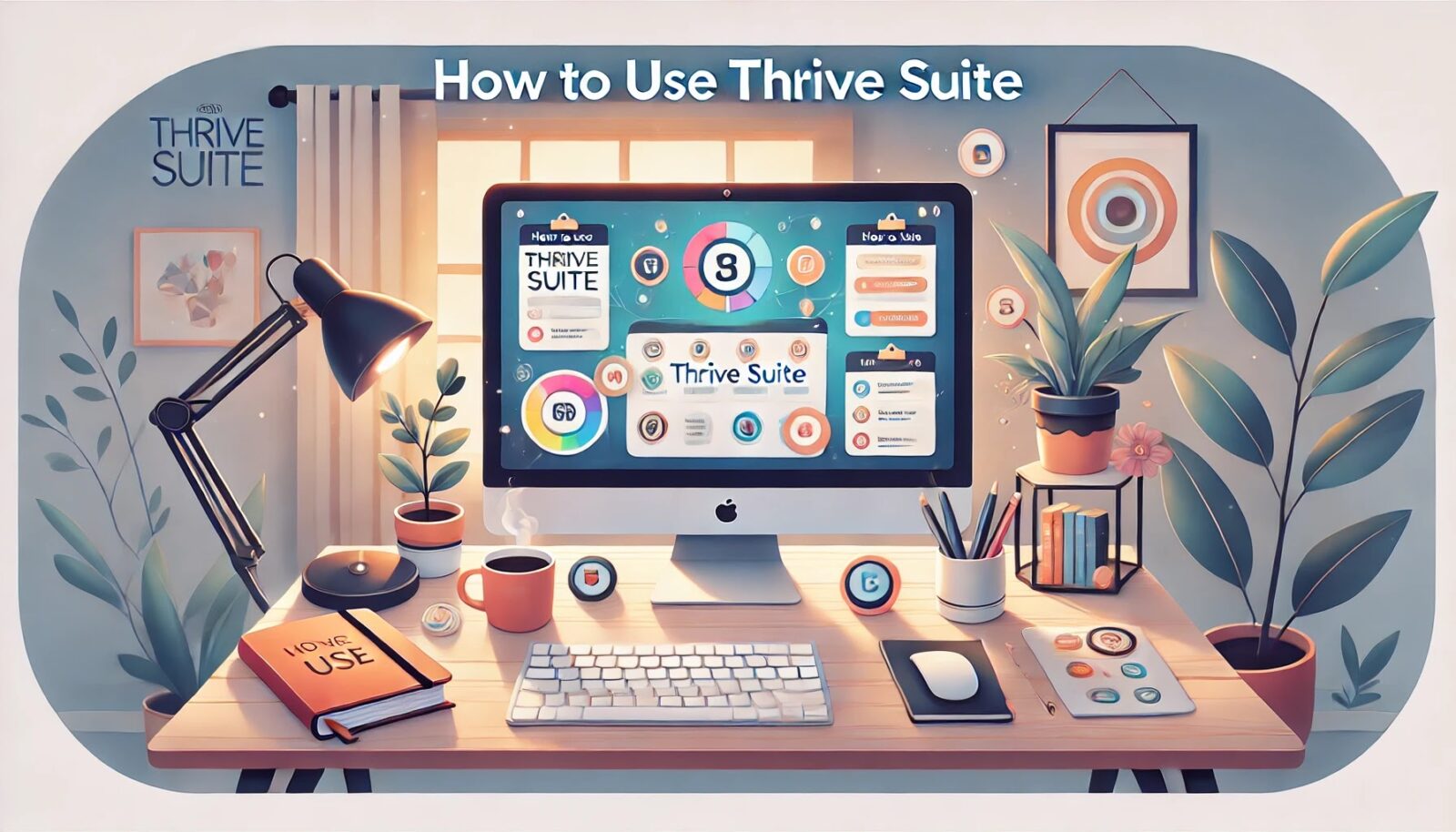 |
| Thrive Suiteの使い方 |
Thrive Suiteは単なるプラグインではありません。初心者でも使いやすい直感的なインターフェースと、プロフェッショナルな機能が詰まった万能ツールです。この記事では、私の経験をもとに、Thrive Suiteの使い方から、最大限に活用するための実践的なヒントまでを詳しくご紹介します。
あなたもこの記事を読み終わる頃には、ウェブサイトの運営が今まで以上に楽しく、そして効果的になるでしょう。
さあ、一緒にThrive Suiteの素晴らしい世界を探ってみましょう!
OptinMonster徹底活用ガイド:初心者でも簡単にできる導入と使い方
Thrive Suiteの使い方ガイド
はじめに
Thrive Suiteとは?
Thrive Suiteは、ウェブサイトのコンバージョン率を高めるための多機能なWordPressプラグインパッケージです。主な機能として、ランディングページの作成、メールリストの管理、クイズの作成、A/Bテストなどがあります。Thrive Suiteは、ブログ運営者、マーケター、オンラインビジネスオーナーなど、コンテンツの効果を最大化したい人々にとって非常に役立つツールです。
具体例として、ブログ運営者がThrive Suiteを使って魅力的なランディングページを作成し、読者をメールリストに登録させることで、マーケティングキャンペーンを効果的に展開することができます。
インストールと初期設定
Thrive Suiteのインストール方法
システム要件の確認
- WordPress 5.0以上
- PHP 7.2以上
Thrive Themesの公式サイトにアクセス
アカウントの作成と購入
- Thrive Suiteの購入ページでアカウントを作成し、パッケージを購入します。
プラグインのダウンロードとインストール
- 購入後、Thrive Dashboardからプラグインファイルをダウンロードします。
- WordPressの管理画面にログインし、「プラグイン」→「新規追加」→「プラグインのアップロード」を選択し、ダウンロードしたファイルをアップロードしてインストールします。
ライセンスキーの入力
- インストール後、Thrive Dashboardでライセンスキーを入力してアクティベートします。
基本的な使い方
主要な機能と基本操作
Thrive Architect
- ページの作成: WordPressダッシュボードで「ページ」→「新規追加」→「Thrive Architectで編集」を選択します。
- ドラッグ&ドロップ編集: 直感的なドラッグ&ドロップ機能でテキスト、画像、ボタンなどを簡単に配置します。
- テンプレートの使用: 豊富なテンプレートライブラリからデザインを選び、カスタマイズします。
Thrive Leads
- オプトインフォームの作成: 「Thrive Dashboard」→「Thrive Leads」→「新規リードグループ」を作成し、オプトインフォームを追加します。
- 表示ルールの設定: フォームの表示条件(スクロール率、タイミングなど)を設定し、ターゲットユーザーに最適なタイミングで表示します。
Thrive Quiz Builder
- クイズの作成: 「Thrive Dashboard」→「Thrive Quiz Builder」→「新規クイズ」を作成し、質問と回答を設定します。
- 結果ページのカスタマイズ: ユーザーの回答に基づく結果ページを作成し、パーソナライズされたメッセージを表示します。
応用的な使い方
高度な機能の活用方法
A/Bテストの実施
- Thrive Optimizeを使用して、異なるランディングページのバージョンを作成し、A/Bテストを実施します。
- 「Thrive Dashboard」→「Thrive Optimize」→「新規テスト」を作成し、テストする要素(ヘッドライン、画像など)を設定します。
- テスト結果に基づいて最適なバージョンを選択し、コンバージョン率を向上させます。
カスタムフォントとカラーの設定
- 「Thrive Dashboard」→「デザイン設定」→「カスタムフォントとカラー」を選択し、ブランドに合わせたデザインを設定します。
ダイナミックコンテンツの作成
- Thrive Architectでダイナミックコンテンツを作成し、ユーザーの行動や属性に基づいたパーソナライズされたコンテンツを表示します。
トラブルシューティング
よくある問題と解決方法
プラグインが正しく動作しない
- キャッシュのクリア: ブラウザとサーバーのキャッシュをクリアします。
- 互換性のチェック: 他のプラグインやテーマとの互換性を確認し、必要に応じて無効化します。
エラーメッセージが表示される
- ライセンスの再アクティベート: Thrive Dashboardでライセンスを再アクティベートします。
- サポートフォーラムの利用: Thrive Themesのサポートフォーラムで同様の問題を検索し、解決方法を見つけます。
公式サイトへのリンク
さらに詳しい情報を得るために
Thrive Suiteを使いこなすための基本的なガイドを提供しました。これで、初心者でも簡単に始められるはずです。詳細な機能や最新情報については、公式サイトやドキュメントを参照してください。
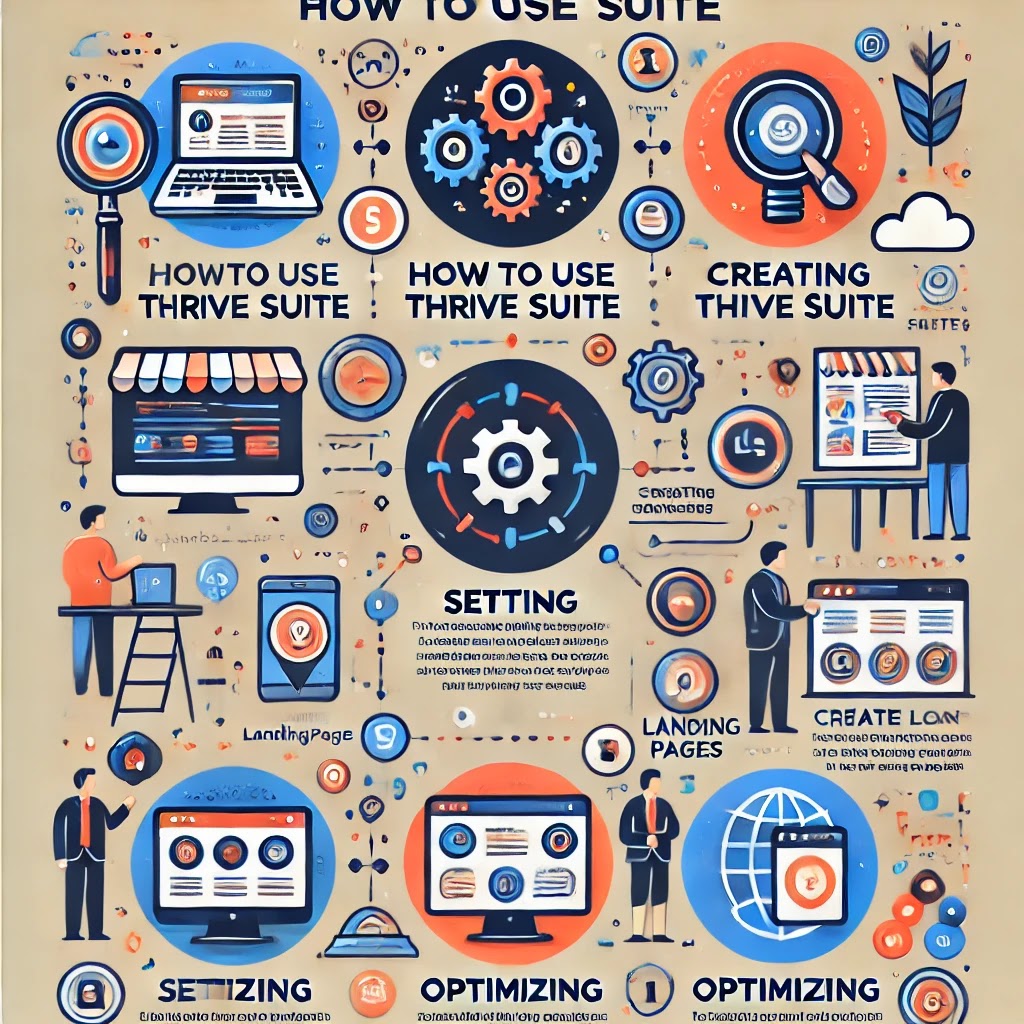 |
| こちらが「Thrive Suiteの使い方」に役立つインフォグラフィックです。 |
各ステップのアイコンと簡潔な説明文が含まれており、インストールから設定、ランディングページの作成、最適化、トラブルシューティングまでの流れが一目で分かります。
以下は、「Thrive Suiteの使い方」に役立つ表です。この表は、主要な機能、目的、使用方法、およびヒントを簡潔にまとめています。
| 機能 | 目的 | 使用方法 | ヒント |
|---|---|---|---|
| Thrive Architect | ページの作成・編集 | ページ > 新規追加 > Thrive Architectで編集 | テンプレートを活用し、カスタマイズを最小限に抑える |
| Thrive Leads | メールリストの構築 | Thrive Dashboard > Thrive Leads > 新規リードグループ | 表示ルールを詳細に設定してターゲットを絞る |
| Thrive Quiz Builder | クイズの作成 | Thrive Dashboard > Thrive Quiz Builder > 新規クイズ | 結果ページをパーソナライズしてエンゲージメントを高める |
| Thrive Optimize | A/Bテストの実施 | Thrive Dashboard > Thrive Optimize > 新規テスト | テスト結果を定期的に分析し、最適なバージョンを選ぶ |
| Thrive Ultimatum | 限定オファーの作成 | Thrive Dashboard > Thrive Ultimatum > 新規キャンペーン | 緊急感を演出し、コンバージョンを促進する |
| Thrive Ovation | ユーザーレビューの収集 | Thrive Dashboard > Thrive Ovation > 新規証言の追加 | 証言を定期的に更新し、信頼性を維持する |
| Thrive Comments | コメントシステムの最適化 | Thrive Dashboard > Thrive Comments > 設定 | エンゲージメントを高めるためにインセンティブを設定 |
この表を活用することで、Thrive Suiteの各機能の使用方法とそれぞれの目的を理解しやすくなります。適切なヒントを参考にして、各機能を最大限に活用してください。
前述の記事でThrive Suiteのインストールと基本的な使い方を紹介しましたが、ここではさらに一歩進んで、Thrive Suiteを最大限に活用するための実践的なヒントと高度な機能について解説します。これにより、初心者から中級者までがより深く理解し、効果的に利用できるようになります。
Thrive Suiteを最大限に活用するための実践的ヒント
1. 効果的なランディングページの作成
視覚的な一貫性の確保
ランディングページは、訪問者の注意を引き、コンバージョンを促進するための重要なツールです。視覚的な一貫性を保つことで、プロフェッショナルな印象を与え、信頼性を高めます。
- ブランドカラーの統一: Thrive Architectのデザイン設定から、ブランドカラーを統一して設定します。
- フォントの選定: 視認性が高く、ブランドイメージに合ったフォントを選びます。
ユーザーインターフェースの最適化
- 簡潔なメッセージ: 伝えたいメッセージを短く、簡潔にまとめます。不要な情報は省き、訪問者がすぐに理解できるようにします。
- 明確なCTA(コールトゥアクション): CTAボタンは目立つ位置に配置し、具体的なアクションを促します(例:「今すぐダウンロード」)。
2. 高度なメールマーケティング戦略
セグメント化とパーソナライゼーション
Thrive Leadsを活用して、オプトインフォームを効果的に設置し、メールリストを構築します。次に、収集したデータを元にリストをセグメント化し、パーソナライズされたメールを送信します。
- 行動ベースのセグメント: 訪問者の行動(例:特定のページの訪問、ダウンロードしたコンテンツ)に基づいてリストをセグメント化します。
- パーソナライズドコンテンツ: 各セグメントに対して、関心の高いコンテンツを提供します。
オートメーションの活用
- ウェルカムシーケンス: 新規登録者に対して、ウェルカムメールシーケンスを自動化し、ブランドについての理解を深めてもらいます。
- リターゲティングキャンペーン: 特定の行動を取ったユーザーに対して、リターゲティングキャンペーンを実施します(例:カート放棄者へのフォローアップメール)。
3. データ分析と最適化
A/Bテストの重要性
Thrive Optimizeを使用して、A/Bテストを実施します。これにより、どのデザインやメッセージが最も効果的かをデータに基づいて判断できます。
- テスト対象の選定: ヘッドライン、CTAボタンの色、ページレイアウトなど、テストする要素を明確にします。
- データの分析: テスト結果を分析し、最適なバージョンを選びます。
コンバージョントラッキング
- Google Analyticsの統合: Thrive SuiteとGoogle Analyticsを統合し、コンバージョントラッキングを行います。これにより、ユーザーの行動を詳細に分析できます。
- 定期的なレポート作成: 定期的にレポートを作成し、改善点を洗い出します。
4. カスタマイズと拡張機能
カスタムCSSとJavaScriptの使用
Thrive Suiteは、カスタムCSSとJavaScriptを使用して、デザインや機能をさらに拡張できます。
- カスタムCSS: ページのデザインを微調整し、独自のスタイルを追加します。
- カスタムJavaScript: 特定のインタラクティブな要素や機能を追加します(例:ポップアップアニメーション)。
サードパーティツールとの統合
- CRMとの統合: お使いのCRMツールとThrive Suiteを統合し、リード管理を効率化します。
- ソーシャルメディアツールとの連携: ソーシャルメディアツールと連携することで、コンテンツのシェアを促進します。
5. 継続的な学習とアップデート
--小休止:お知らせとお願い--
この記事が少しでもお役に立てば幸いです。
当サイトは、専門知識を持つ著者達が、独自の視点で価値ある情報と体験を提供しています。再訪問とブックマークをぜひお願いします。
このサイトが気に入ったら、応援ボタンを押してください!😊
あなたの応援がサイト運営の励みになります。
Thrive Themesの最新情報をチェック
- ブログとニュースレター: Thrive Themesのブログやニュースレターを定期的にチェックし、最新のアップデートやヒントを入手します。
- 公式ドキュメントとフォーラム: 公式ドキュメントやフォーラムを活用して、具体的な問題の解決策を見つけます。
継続的なトレーニング
- ウェビナーやワークショップ: Thrive Themesが提供するウェビナーやワークショップに参加し、最新のベストプラクティスを学びます。
これらの実践的なヒントを活用することで、Thrive Suiteをさらに効果的に利用し、ウェブサイトのコンバージョン率を最大化することができます。詳細な情報や最新のアップデートについては、Thrive Themes公式サイトを訪れてください。
Thrive Suiteの使い方に役立つよくある質問と回答
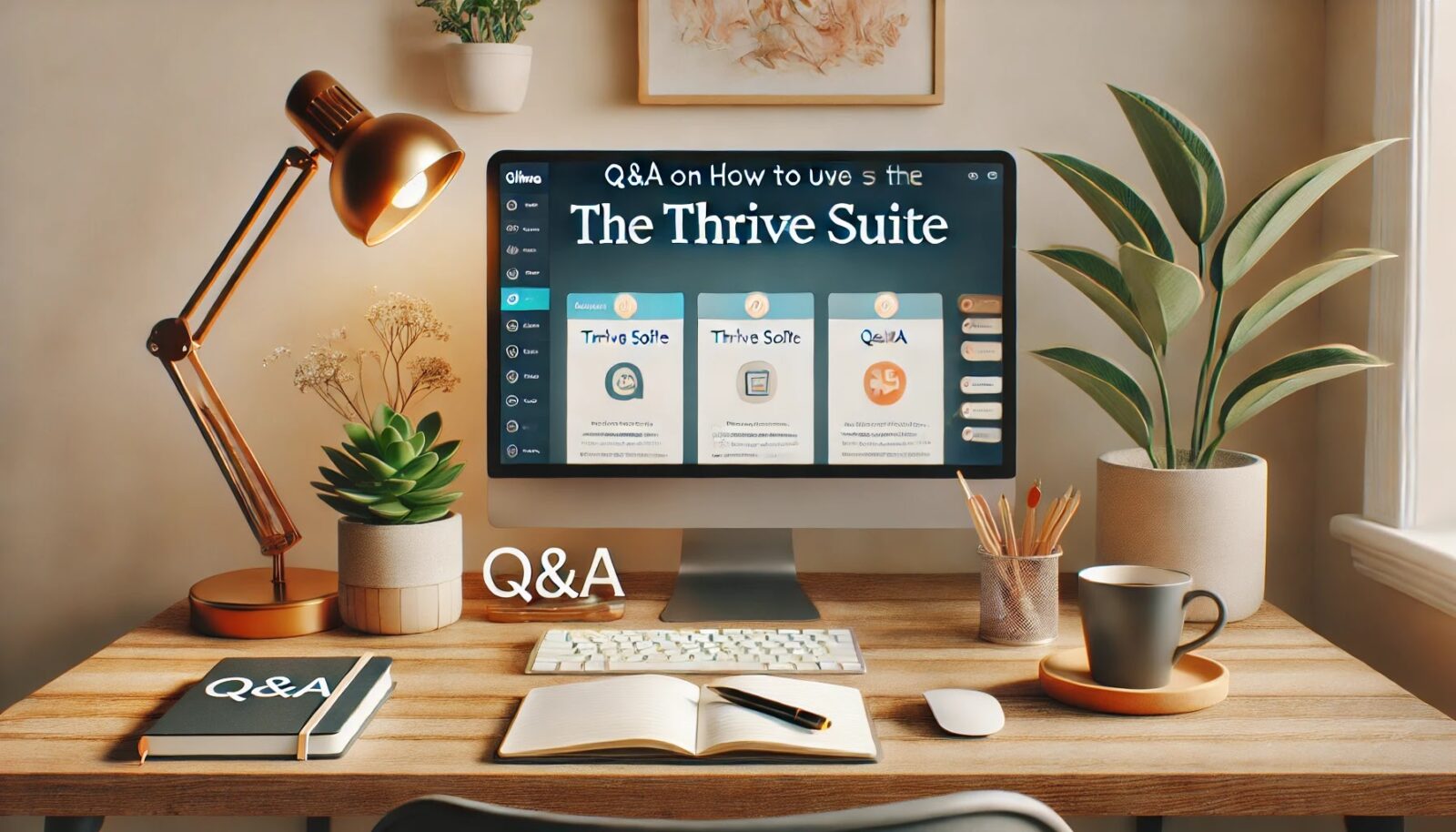 |
| Thrive Suiteの使い方についてのQ&A |
Q1: Thrive Suiteのインストール方法は?
A: Thrive Suiteをインストールするには、まずThrive Themesの公式サイトにアクセスし、アカウントを作成してパッケージを購入します。次に、WordPressの管理画面で「プラグイン」→「新規追加」→「プラグインのアップロード」を選択し、ダウンロードしたファイルをアップロードしてインストールします。インストール後、Thrive Dashboardでライセンスキーを入力してアクティベートします。
Q2: Thrive Architectでページを作成するにはどうすればよいですか?
A: Thrive Architectでページを作成するには、WordPressダッシュボードで「ページ」→「新規追加」→「Thrive Architectで編集」を選択します。ドラッグ&ドロップ編集機能を使って、テキスト、画像、ボタンなどを簡単に配置し、テンプレートライブラリからデザインを選び、カスタマイズします。
Q3: Thrive Leadsでオプトインフォームを作成するには?
A: Thrive Leadsでオプトインフォームを作成するには、Thrive Dashboardから「Thrive Leads」→「新規リードグループ」を作成し、オプトインフォームを追加します。表示ルールを設定し、フォームのデザインをカスタマイズします。ターゲットユーザーに最適なタイミングでフォームを表示するために、スクロール率や表示タイミングなどの条件を細かく設定できます。
Q4: Thrive Quiz Builderを使ってクイズを作成する方法は?
A: Thrive Quiz Builderでクイズを作成するには、Thrive Dashboardで「Thrive Quiz Builder」→「新規クイズ」を作成し、質問と回答を設定します。クイズの結果ページをカスタマイズし、ユーザーの回答に基づいてパーソナライズされたメッセージを表示します。
Q5: A/Bテストを行う方法は?
A: Thrive Optimizeを使用してA/Bテストを行うには、Thrive Dashboardで「Thrive Optimize」→「新規テスト」を作成し、テストする要素(例:ヘッドライン、画像など)を設定します。異なるバージョンのランディングページを作成し、訪問者の行動をトラッキングして、最も効果的なバージョンを選びます。
Q6: Thrive Suiteのトラブルシューティングはどうすればよいですか?
A: Thrive Suiteのトラブルシューティングには、以下の手順を試してください:
- キャッシュのクリア: ブラウザとサーバーのキャッシュをクリアします。
- 互換性のチェック: 他のプラグインやテーマとの互換性を確認し、必要に応じて無効化します。
- ライセンスの再アクティベート: Thrive Dashboardでライセンスを再アクティベートします。
- サポートフォーラムの利用: Thrive Themesのサポートフォーラムで同様の問題を検索し、解決方法を見つけます。
Q7: Thrive Suiteを最大限に活用するためのベストプラクティスは?
A: Thrive Suiteを最大限に活用するためには、以下のベストプラクティスを参考にしてください:
- 定期的なA/Bテスト: 常にテストを行い、最適なバージョンを見つける。
- ユーザーのセグメント化: メールリストを細かくセグメント化し、パーソナライズされたコンテンツを提供。
- 継続的な学習: Thrive Themesのブログやウェビナーで最新の情報をキャッチアップ。
- デザインの一貫性: ブランドカラーやフォントを統一して、プロフェッショナルな印象を保つ。
これらのFAQは、Thrive Suiteの基本的な使い方から高度な機能の利用まで、ユーザーが直面する可能性のある疑問に答えることを目的としています。Thrive Suiteを効果的に使いこなすために、参考にしてください。
Thrive Suiteのトラブルシューティングガイド
Thrive Suiteを使用しているときに問題が発生した場合、以下のトラブルシューティング手順を試してみてください。これらの手順は、よくある問題を迅速に解決するのに役立ちます。
1. インストールおよびアクティベーションの問題
問題: Thrive Suiteが正しくインストールまたはアクティベートできない。
解決策:
- ライセンスキーの確認: Thrive Dashboardで正しいライセンスキーが入力されているか確認します。
- 最新バージョンの確認: Thrive Themesの公式サイトから最新バージョンをダウンロードし、再インストールします。
- 互換性のチェック: WordPressのバージョンが5.0以上、PHPのバージョンが7.2以上であることを確認します。
- キャッシュのクリア: ブラウザおよびサーバーのキャッシュをクリアし、再度試してください。
2. ページビルダーが読み込まれない
問題: Thrive Architectが正しく読み込まれない、または編集ができない。
解決策:
- プラグインの競合: 他のプラグインとの競合が原因の場合があります。すべてのプラグインを一時的に無効化し、Thrive Architectを再度起動して問題が解決するか確認します。
- テーマの競合: 現在使用しているテーマがThrive Architectと互換性がない可能性があります。WordPressのデフォルトテーマに切り替えて再度試してください。
- ブラウザのキャッシュ: ブラウザのキャッシュをクリアし、再度試します。異なるブラウザで試してみることも有効です。
3. オプトインフォームが表示されない
問題: Thrive Leadsのオプトインフォームがウェブサイト上に表示されない。
解決策:
- 表示ルールの設定: オプトインフォームの表示ルールが正しく設定されているか確認します。特定のページやユーザーに対して表示されるように設定されているかチェックします。
- キャッシュプラグインの影響: サイトにキャッシュプラグインがインストールされている場合、一時的に無効化して問題が解決するか確認します。
- 短コードの確認: オプトインフォームが表示されるべき場所に正しい短コードが挿入されているか確認します。
4. A/Bテストが正しく機能しない
問題: Thrive OptimizeでA/Bテストが正しく機能しない。
解決策:
- テスト設定の確認: A/Bテストの設定が正しく行われているか確認します。特に、テストする要素(例:ヘッドライン、画像)が正しく設定されているか確認します。
- サーバーキャッシュ: サーバーキャッシュが原因で正しいテスト結果が得られない場合があります。キャッシュをクリアして再度試します。
- データのトラッキング: Google Analyticsや他のトラッキングツールが正しく設定されているか確認し、テストデータが正しく収集されているかチェックします。
5. 一般的なエラーメッセージと解決方法
問題: Thrive Suiteの使用中に一般的なエラーメッセージが表示される。
解決策:
- エラーメッセージの内容: 表示されるエラーメッセージの内容をメモし、Thrive Themesのサポートフォーラムで同様の問題が報告されているか確認します。
- サポートへの問い合わせ: 問題が解決しない場合は、Thrive Themesのサポートチームに問い合わせることを検討してください。具体的なエラーメッセージと状況を伝えると、迅速な対応が期待できます。
6. より詳しい情報とリソース
Thrive Suiteに関するさらなる情報やサポートリソース:
これらのトラブルシューティング手順を活用して、Thrive Suiteの問題を迅速に解決し、スムーズな運営を続けてください。
Easy Digital Downloadsを徹底解説!初心者から上級者までの完全ガイド
WPX-WordpressX-あらゆる種類のサイトを構築できる秘策を公開
有料テーマやプラグインの購入を迷っている方へ
動作確認済みで最新版のWordPressテーマやプラグインを提供しています。
購入前に試してみたい有料のテーマやプラグインがあれば、ぜひ以下のフォームからリクエストしてください。
1アイテムにつき 100円 で、手軽にお試しいただけます!
なお、全てのテーマやプラグインに対応しているわけではありませんので、まずはお気軽にお問い合わせください。
特典:使い方や設定方法の簡単なフォローを行います。
本格的にご利用される際には、公式のテーマやプラグインをご購入いただき、公式サポートをご利用ください。
公式版の利用は、安全性と長期的な安定運用を確保するためにもおすすめしています。
このサービスの目的は、有料のテーマやプラグインの購入を迷っている方を後押しし、適切な選択を支援することです。



